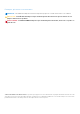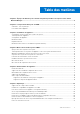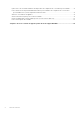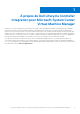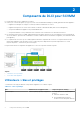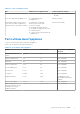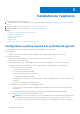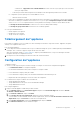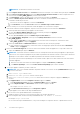Setup Guide
Table Of Contents
- Dell Lifecycle Controller Integration Version 1.3 pour Microsoft System Center Virtual Machine Manager Guide d'installation
- Table des matières
- À propos de Dell Lifecycle Controller Integration pour Microsoft System Center Virtual Machine Manager
- Composants de DLCI pour SCVMM
- Installation de l’appliance
- Mise à niveau de DLCI pour SCVMM
- À propos des mises à jour du service pack
- Téléchargement des service packs de l'appliance et des service packs de l'infrastructure
- Opérations préliminaires relatives aux mises à jour de Service Pack
- Copie des mises à jour du service pack sur le référentiel
- Fourniture des informations URL de référentiel
- Installation des mises à jour du Service Pack
- Mise à niveau de IG
- Mise à niveau du complément de la console
- Désinstallation de l’appliance
- Dépannage
- Suppression de comptes dans SCVMM
- Problème de compatibilité de l'appliance avec ADK
- Perte de la connexion entre l’appliance et Integration Gateway
- Accès au portail d'administration DLCI pour SCVMM impossible
- Erreur d'accès au plug-in après la mise à jour de SCVMM R2
- Erreur d'accès à l'appliance après la modification de la configuration du réseau
- Erreur de saisie lors de l'installation et de la configuration
- Message d'erreur lors de l'accès au portail d'administration via le navigateur Mozilla Firefox
- Échec de connexion au serveur
- Panne de la console SC2016 VMM lors de l'importation du complément de console DLCI pour SCVMM
- Échec du lancement du portail d'administration DLCI pour SCVMM et du complément de console DLCI pour SCVMM sur le système d'exploitation Windows 2012
- Adresse IP non attribuée à l'appliance
- Aucune autorisation requise pour accéder à SCVMM
- Erreur SCVMM numéro 21119 pendant l'ajout de serveurs à Active Directory
- Échec de l'inscription de SCVMM
- Accès au contenu de support à partir du site de support Dell EMC
REMARQUE : Un minimum de 4 096 Mo est nécessaire.
f. Dans Configurer la mise en réseau, sous Connexion sélectionnez le réseau que vous souhaitez utiliser, puis cliquez sur Suivant.
g. Dans Connecter un disque dur virtuel, sélectionnez Utiliser un disque dur virtuel existant, accédez à l’emplacement où se
trouve le fichier VHD DLCI_VMM_Appliance, puis sélectionnez le fichier.
h. Sous Récapitulatif, vérifiez les informations que vous avez fournies, puis cliquez sur Terminer.
i. Définissez le Nombre de processeurs virtuels sur la valeur 2. Par défaut, le nombre de processeurs est défini sur 1.
Pour définir le nombre de processeurs :
i. Effectuez un clic droit sur l'appliance et sélectionnez Paramètres.
ii. Dans Paramètres, sélectionnez Processeur et définissez le Nombre de processeurs virtuels sur 2.
2. Liste de contrôle pour vous assurer que la machine virtuelle de l'appliance est correctement configurée.
Sélectionnez la machine virtuelle de l'appliance, cliquez avec le bouton droit de la souris et sélectionnez Paramètres :
a. Vérifiez que l'allocation de mémoire pour l'appliance est de 4 096 Mo.
● Sinon, dans Mémoire RAM de démarrage, attribuez 4 096 Mo, puis cliquez sur Appliquer.
b. Vérifiez que le nombre de processeurs est de 2 ou plus.
● Sinon, dans Processeur, augmentez le Nombre de processeurs virtuels à 2.
c. Sous Contrôleur IDE 0 > Disque dur, vérifiez que le champ Disque dur virtuel fait référence au fichier
DLCI_VMM_Appliance.
● Sinon, cliquez sur Parcourir et accédez à l'emplacement où le fichier VHD est décompressé, sélectionnez le fichier
DLCI_VMM_Appliance et cliquez sur Appliquer.
d. Vérifiez que Carte réseau > Commutateur virtuel est connecté à une carte réseau (NIC) physique.
● Sinon, configurez la carte réseau (NIC), sélectionnez la carte réseau appropriée à partir du menu déroulant Commutateur
virtuel et cliquez sur Appliquer.
3. Dans le menu Gestionnaire Hyper-V, effectuez un clic droit sur la machine virtuelle de l'appliance DLCI et procédez comme suit :
a. Cliquez sur Connecter, puis cliquez sur Démarrer.
REMARQUE :
Si la machine virtuelle nouvellement créée avec le disque dur virtuel sélectionné pour l'appliance ne parvient pas à
s'amorcer avec une exception de panique du noyau, modifiez les paramètres de la machine virtuelle et activez l'option de mémoire
dynamique sur cette machine virtuelle en modifiant les paramètres de la machine virtuelle nouvellement créée.
Pour activer l'option de mémoire dynamique pour cette machine virtuelle, cliquez avec le bouton droit de la souris sur la machine
virtuelle de l'appliance :
a. Effectuez un clic droit sur la machine virtuelle de l'appliance et cliquez sur Paramètres, puis Mémoire.
b. Sous Mémoire dynamique, cochez la case Activer la mémoire dynamique, puis fournissez les détails.
4. Une fois que l’appliance a démarré, procédez comme suit :
REMARQUE :
Dell vous recommande d'attendre cinq minutes avant de vous connecter en tant qu'Administrateur afin que tous
les services soient lancés.
a. Dans localhost login : saisissez admin.
b. Dans Enter new Admin password : saisissez un mot de passe.
c. Dans Please confirm new Admin password : saisissez de nouveau le mot de passe et appuyez sur Entrée pour
continuer.
d. Dans Appliance DLCI, sélectionnez Configurer le réseau et appuyez sur Entrée.
i. Dans Sélectionner une action, sélectionnez Configuration DNS et appuyez sur Entrée.
ii. Dans Configuration DNS, sous Nom d’hôte, saisissez le FQDN et appuyez sur OK.
Par exemple, hostname.domain.com
iii. Dans Sélectionner une action, appuyez sur Enregistrer et quitter.
e. Depuis l’appliance, notez l’adresse URL du portail d’administration.
5. Ouvrez une session sur le portail d'administration et téléchargez l'IG.
a. À l'aide du compte IG, connectez-vous au système sur lequel vous envisagez d'installer l'IG.
b. Dans un navigateur Web, accédez à l'URL du portail d'administration : <IP Address or hostname>.
Par exemple : https://dlciforvmm.
En vous connectant au portail d’administration, vous pouvez télécharger les composants d'IG et le Complément de la console.
10
Installation de l’appliance